Как исправить повторяющееся появление избранных изображений в записях WordPress
Повторное появление вашего изображения в записи WordPress может раздражать. Это портит дизайн и делает сайт непрофессиональным, особенно если вы стремитесь к чистому, хорошо структурированному дизайну.
Хорошей новостью является то, что эта проблема очень распространена и легко исправить. В этом руководстве мы объясним, почему ваше изображение может появиться дважды, и провести вас через простые шаги, чтобы решить его, будь то классический редактор, редактор блоков или полный редактор сайта (FSE).
Содержание
Почему в WordPress появляется изображение в WordPress?
Дубликаты избранных изображений являются общей проблемой для пользователей WordPress, особенно для начинающих. На первый взгляд, видение одного и того же изображения дважды в посте может сбить с толку. Тем не менее, это обычно происходит из -за простой ошибки или недопонимания того, как WordPress обрабатывает изображения.
Ваша тема управляет изображениями, но многие пользователи неосознанно добавляют одно и то же изображение в содержимое почты, заставляя его появляться дважды. Понимание корня проблемы является первым шагом к его правильному исправлению.
Вставил изображение вручную в почту
Одна из наиболее распространенных причин, по которой ваше изображение появляется дважды, заключается в том, что оно было вставлено вручную в редактор контента. При создании или редактировании поста некоторые пользователи загружают одно и то же изображение в тело статьи, думая, что он не появится иначе. Это особенно распространено для начинающих, которые не сразу видят отображение изображения в представлении редактора.
Тем не менее, большинство тем WordPress автоматически вытягивают и отображают избранное изображение в верхней части вашего поста или на страницах архива. Если вы вставляете изображение вручную в область контента, это приведет к дублируемому дисплею. Чтобы избежать этого, всегда устанавливайте представленное изображение через назначенную панель «Избранное изображение» в редакторе, а не загружая его в контент.
Тема WordPress отображает отображаемое изображение автоматически
Ваша тема WordPress играет большую роль в том, как отображаются изображения. Многие темы предназначены для того, чтобы показать показанное изображение в определенных местах, таких как вышеупомянутый заголовок, в начале статьи или на домашних страницах и списках архива. Это обрабатывается автоматически на основе файлов шаблонов темы.
Если вы не знаете, что в вашей теме уже отображается изображение, и добавьте одно и то же изображение вручную в ваш пост, вы увидите его дважды. Чтобы избежать этого, просмотрите документацию или настройки вашей темы, чтобы понять, как она обрабатывает избранные изображения по умолчанию. Некоторые темы даже предоставляют параметры для отключения отображаемого изображения на отдельных сообщениях или во всем мире.
Попрощайтесь с грязной медиатекой.
WP Media Folder позволяет классифицировать файлы, синхронизировать папки с облачным хранилищем, создавать потрясающие галереи и даже заменять изображения, не разрывая ссылки.
Оптимизируйте свой медиа-процесс уже сегодня
Как исправить избранные изображения, появляющиеся дважды в WordPress
Теперь, когда вы знаете, что вызывает дубликаты изображенных изображений в WordPress, пришло время исправить их, чтобы они выглядели более презентабельными и профессиональными. В зависимости от того, добавили ли вы вручную изображение в контент или оно дублировано из -за настроек в полном редакторе сайта (FSE), есть два основных способа решения этой проблемы.
Следуйте этим шагам в соответствии с причиной, с которой вы столкнулись на своем сайте.
Метод 1: Удалить вручную вставленное изображение из редактора Post
Если изображение появляется дважды, потому что вы вручную вставляли изображение в содержимое, решение довольно просто. Во -первых, откройте страницу редактора для рассматриваемого сообщения.
В редакторе найдите то же изображение, что и изображение в контенте. Нажмите на него, затем нажмите на значок «Три» на панели инструментов изображения. В появляющемся меню выберите опцию «Удалить». После этого нажмите кнопку «Обновление», чтобы сохранить изменения.
После этого шага снова просмотрите свой пост. Согласно настройкам темы, изображение появится только один раз. Если изображение все еще появляется дважды, перейдите к следующему методу.
Метод 2: Исправить дубликат избранного изображения с использованием полного редактора сайта (FSE)
Для тех из вас, кто использует современные темы с полной поддержкой редактора сайта (FSE), существует вероятность дублирования из -за дополнительного фигурного блока изображений в шаблоне. Полный редактор сайта позволяет настроить макет вашего веб -сайта непосредственно из редактора блоков.
Перейдите на «Внешний вид»> «Редакторная страница» на своей панели WordPress, чтобы исправить это. В редакторе перейдите на раздел страниц или шаблонов, затем откройте шаблон или страницу, где фигурируемое изображение появляется дважды.
Затем нажмите на область, где появляется дубликат изображения. Убедитесь, что вы выбираете блок избранного изображения, которого не должно быть.
После выбора блока нажмите значок «Трехлеть» на панели инструментов и выберите опцию «Удалить».
Наконец, сохраните внесенные вами изменения. В соответствии с правильными настройками в шаблоне, изображение появится только один раз.
Дополнительные советы по предотвращению дубликатов избранных изображений
После того, как вы решили двойную проблему изображения, важно предотвратить ее снова. Несколько простых шагов могут помочь вам сохранить свой сайт в соответствии с аналогичными ошибками, будь то создание новых сообщений или перестройка вашего дизайна с помощью редактора или строителя страниц.
Вот несколько дополнительных советов, которые вы можете реализовать, чтобы ваше изображение дважды появилось в WordPress.
Просмотрите настройки вашей темы
Некоторые современные темы WordPress предоставляют настройки для управления отображением избранных изображений. Проверьте раздел параметров Customizer или темы, обычно есть возможность показать или скрыть изображение на определенных страницах, таких как страницы блога, отдельные сообщения или архивы.
Если вы хотите полностью управлять отображением изображения, убедитесь, что этот параметр подходит. Выключение автоматической функции темы позволяет выбирать, когда и где отображается изображение, не беспокоясь о том, что она появляется дважды.
Избегайте вручную добавлять одно и то же изображение в содержимое почты
Не добавляйте одно и то же изображение в контент, если нет особой потребности. Вместо этого используйте функцию «Избранное изображение», уже доступную в редакторе, чтобы определить основное изображение каждого поста.
Когда вы добавляете изображение в блоге в свой контент, подумайте о том, был ли он выбран в качестве изображенного изображения. Таким образом, вы можете предотвратить дублирование изображений на одноместных страницах или страницах блога.
Используйте плагин по управлению медиа
Организация файлов изображений аккуратно может предотвратить ошибки, в том числе бессознательно, используя то же изображение, где оно не нужно. Одним из эффективных решений является использование плагина, подобного WP Media Folder для организации медиа -файлов в WordPress.
WP Media Folder позволяет создавать пользовательские папки, классифицировать изображения, включая избранные изображения, что облегчает управление их использованием. Благодаря хорошо организованной структуре медиа вы можете быстро увидеть, какие изображения использовались в качестве избранных изображений, сводя к минимуму риск появления изображений дважды или ненужного повторного использования.
Обращение ко всем веб-мастерам!
Экономьте время и повышайте производительность с помощью WP Media Folder . С легкостью упорядочивайте клиентские медиафайлы, создавайте настраиваемые галереи и обеспечьте беспрепятственный пользовательский интерфейс.
Обновите проекты вашего веб-сайта прямо сейчас!
Вывод
Видеть, как ваше изображение появляется дважды в WordPress, может отвлечься и сделать ваш сайт менее профессиональным. Тем не менее, эта проблема обычно вызвана простыми ошибками, такими как вручное добавление изображений в настройки контента или темы, которые не были настроены. Следуя правильным шагам, вы можете убедиться, что ваши посты остаются чистыми и аккуратными.
Кроме того, вы можете использовать такие плагины, как WP Media Folder чтобы упростить управление изображениями, включая представленные изображения. Этот плагин помогает вам организовать ваши медиа -файлы более структурированным образом, сводя к минимуму риск ошибок, таких как изображения, появляющиеся дважды. Используйте WP Media Folder для более эффективного и организованного управления медиа на своем веб -сайте WordPress.
Когда вы подпишетесь на блог, мы будем отправлять вам электронное письмо о появлении новых обновлений на сайте, чтобы вы их не пропустили.


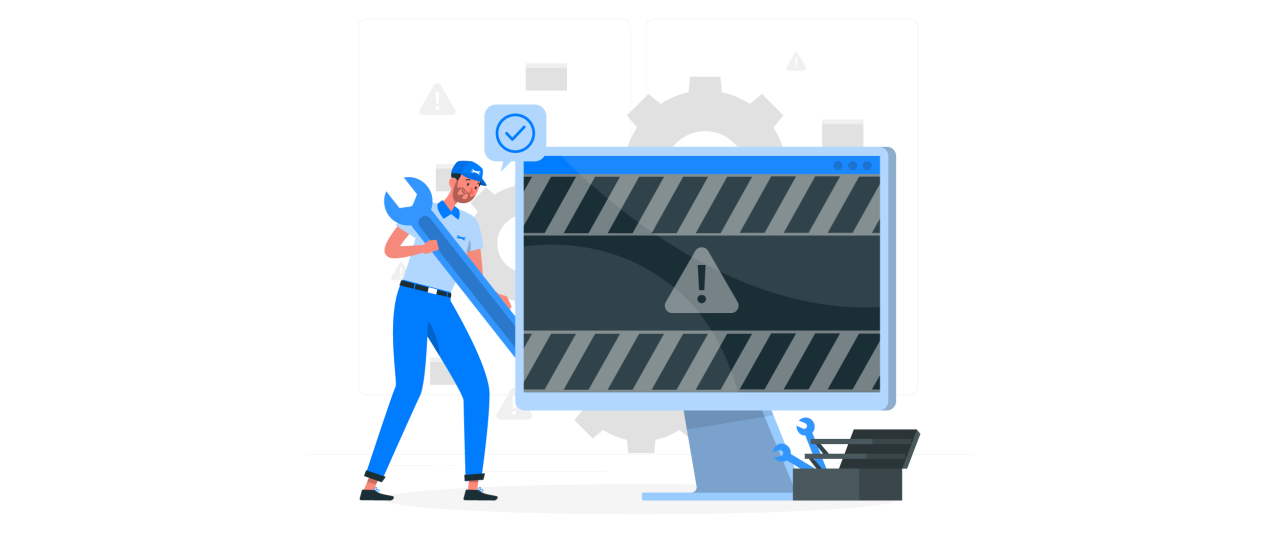
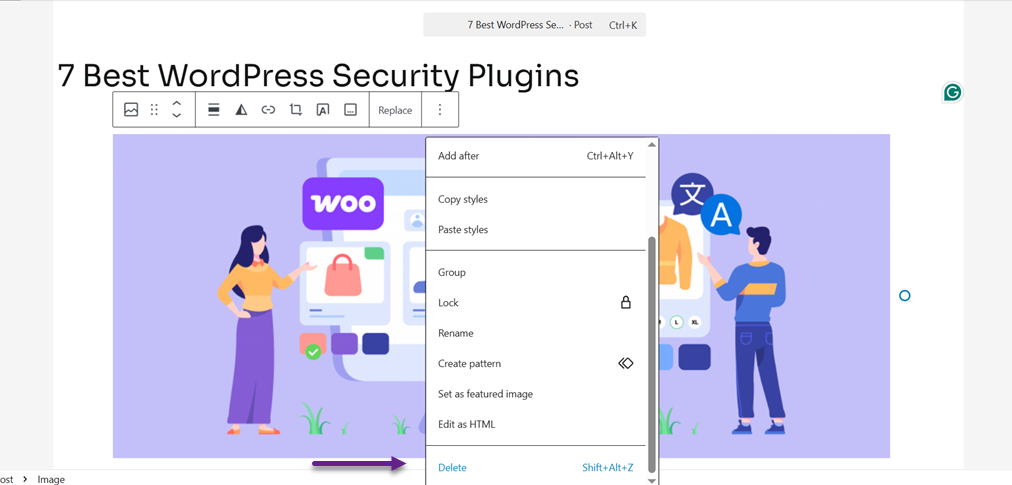
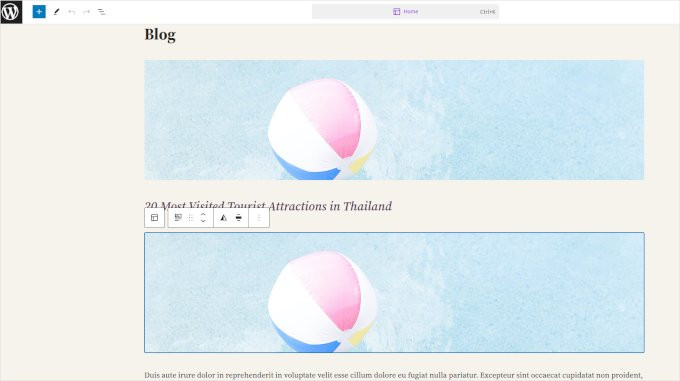
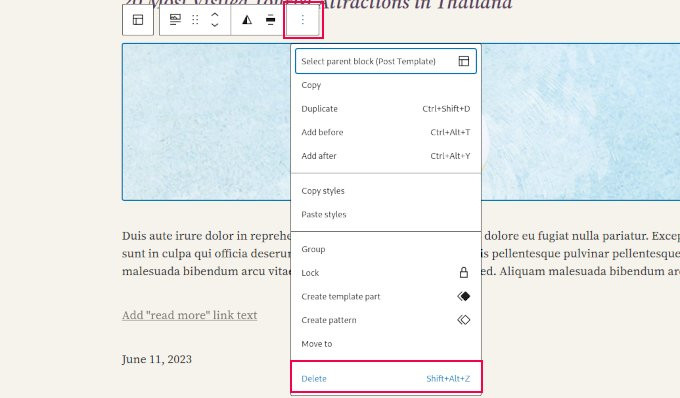
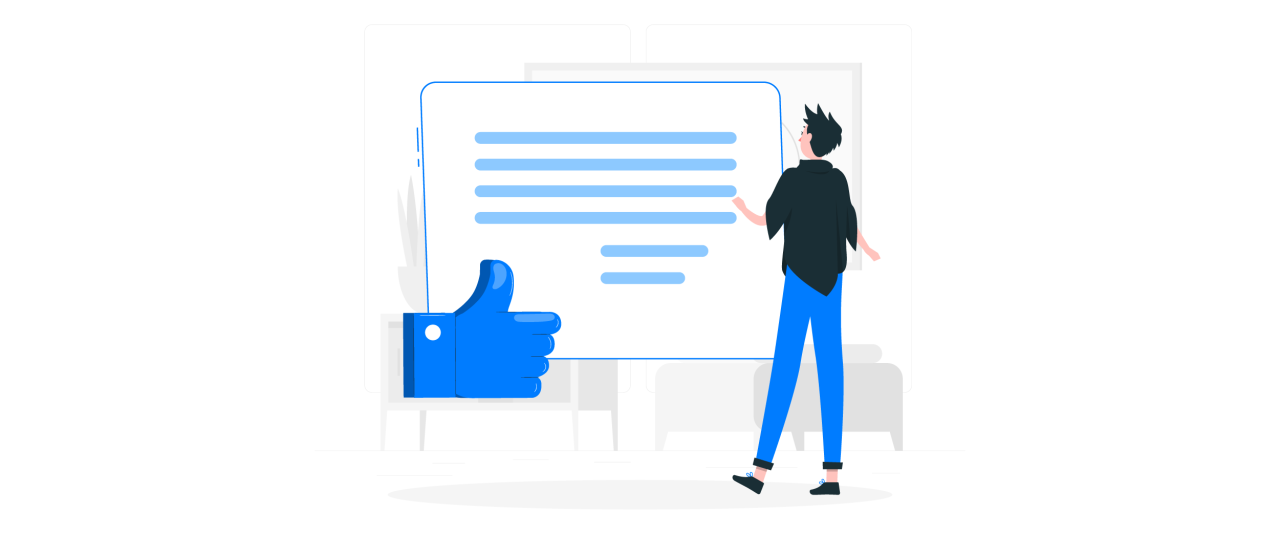


Комментарии